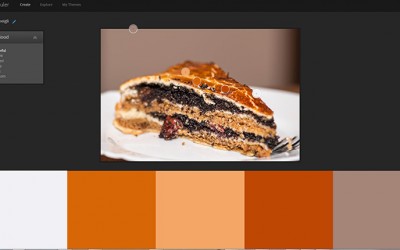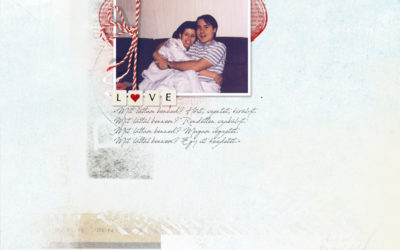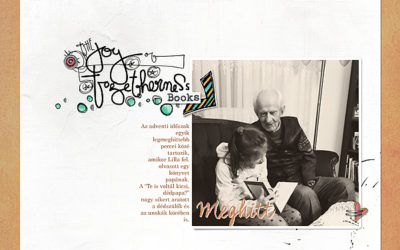Cewe Fotókönyv heti kihívás 240.
Ha még nem ismernéd a minden hétfőn induló kihívás fontosabb tudnivalóit, itt olvashatod el. Hogy ez most 2013 utolsó, vagy 2014 első játéka lesz-e, az azon múlik, ki mikor készíti el az oldal:) Még van másfél nap ebből az évből, így simán beleférhet egy scrap oldal elkészítése:) De nézzük, mit is...
Cewe Fotókönyv heti kihívás 239. győztese
Annyira gyorsan elmúlt a karácsony! Remélem, mindenkinek jól telt, végre jutott idő a pihenésre, kikapcsolódásra is. A heti feladathoz még fotó sem kellett, csak a hangulat megörökítése, és ez mindenkinek nagyon jól sikerült.:) A héten az Oscraps boltjába szól az utalvány. Sue Cummings és Vicki...
Time Lapse
Remélem, mindenkinek jól telik az ünnep. Talán van egy kis idő valami újat kipróbálni. A time lapse egy fotózási módszer. Bizonyos időközönként készül egy felvétel, majd ezt gyorsítva lejátsszuk. Csodálatos felvételeket lehet találni a neten. Csak egy példa a millió közül: Ehhez elég hosszú idő...
Cewe Fotókönyv heti kihívás 239.
Ha még nem ismernéd a minden hétfőn induló kihívás fontosabb tudnivalóit, itt olvashatod el. Mr. Random-ot elküldtem ma szabadságra. Nem tudom, hogy kell-e sütni-főznie, és az ajándékvásárlás az ő feladata-e, mindenesetre ma én választok.:) Ritacica oldala annyira az ünnepről és ragyogásról szól,...
Cewe Fotókönyv heti kihívás 238. győztese
Kellemes, laza feladatot kaptunk Secimától, csak egy íves vonal és íves szöveg kellett, a többi teljesen szabadon választott.Örülök, hogy sokan játszottatok, a rohanásban is kell egy kis kikapcsolódás:) Köszi, Évi a játékot.:) A héten a Scrapbookgraphics boltjába szól az utalvány. Aki még nem...
Adobe Kuler
Majd négy évvel ezelőtt volt egy kihívás, amiben megemlítettem az Adobe Kulert. Egy említésnél többre érdemes ez a lehetőség, így nézzük jobban meg. Az Adobe Kuler egy színpaletta generáló, szerkesztő alkalmazás. Azonkívül, hogy a webes felületen használhatjuk, a Photoshop-ban is van egy külön...
Cewe Fotókönyv heti kihívás 238.
Ha még nem ismernéd a minden hétfőn induló kihívás fontosabb tudnivalóit, itt olvashatod el. Jön a heti feladat Mr Random választása szerint:) Secima oldala: A feladat: Legyen valami íves az oldalon! Emellett jó lenne, ha a címfelirat is íves lenne. Akinek gondot okoz ívesen írni, az nézze meg ezt...
Cewe Fotókönyv heti kihívás 237. győztese
Valami, ami kikapcsol. Ez volt a heti témánk. Talán a karácsonyi rohanásban erre kevesebb idő jut, bár, aki például a sütésre, mint pihentető tevékenységre gondol, az most is kiélheti kreativitását, és örömmel készíti az ünnepi finomságokat. Vagy a kézzel gyártott ajándékok, lakás díszek készítése...
Vörös-szem effektus
Bizonyára mindenki találkozott fotókon a vörös-szem effektussal, amikor is a felvételen lévő személyek tekintete rémisztően vörössé válik. Ismerjük meg az okokat, majd a lehetőségeket az elkerülésére. Ezt a hatást a vaku okozza. Vakuval jellemzően sötétben villantunk, amikor is az emberi szem...
Hatodik alkalommal kerül megrendezésre a világ legnagyobb fotópályázata
Csatlakozzon a világszerte több ezer fotóst számláló közösségünkhöz, és ossza meg velünk a saját szemszögéből látott lenyűgöző világot. A pályázaton való részvétel nem csupán alkotói önkifejezésre ad lehetőséget, hanem az SOS Gyermekfalvak Világszervezetének a nemes céljait is támogatja. Ne hagyja ki ezt a kivételes lehetőséget, és mutassa meg, hogy miként látja a világot a saját lencséjén keresztül!
CEWE Bingó
CEWE-Bingó január – Gótika
Az év első feladata a kezdetről szól. Köszönöm a sok szép oldalt:) Mr. Random választott is, így aki az Oscraps utalványt nyerte: Gratulálok, és küldöm az utalványt. Erre a héten Secima talált ki feladatot: Ezen a héten egy építészeti kihívás vár rátok. A témája a gótika. Az interneten nagyon sok...
CEWE-Bingó – meghitt eredményhirdetés
Hétfőre esett a januári bingó és a első heti játék kihirdetése is, így lemaradt a decemberi utolsó játék sorsolása:) Meghitt témában kellett alkotni, és a karácsonyi időszak fotói igazán tökéletesek voltak erre. Köszönöm, hogy játszottatok. Mr. Random választása: Gratulálok, és küldöm az...
CEWE-Bingó január
2018! Egy új évet kezdünk! Amiből a Bingó sem maradhat ki:) Mert alkotni jó, és persze így az emlékek is megőrződnek. Szóval, vágj bele újra, vagy itt az ideje, hogy elkezdd:) Ha először játszol, feltétlen olvasd el a szabályokat. A decemberi szelvényeket január 6-án éjfélig lehet feltölteni a...
CEWE-Bingó december – meghitt
Csak annyi feladat volt a héten, hogy valamiből három legyen az oldalon. Mondjuk nekem még ez is soknak bizonyult, mert valahogy nem jutottam hozzá, de szerencsére sok klassz oldal érkezett. Nagyon köszönöm, hogy még a sok egyéb feladat mellett is játszottatok. A szerencsés, aki az 5 $-os Oscraps...
CEWE-Bingó december – három
Lila színnel – szerintem – nem is olyan könnyű alkotni, bár simán illik az ünnepi témákhoz, de mégis merész szín:) Ez persze senkit nem tartott vissza, és klassz lila hátteres oldalak készültek. Aki ezen a héten olyan szerencsés, hogy az Oscraps 5 $-os kuponját nyerte: Gratulálok, és küldöm az...
CEWE-Bingó december – lila
Az elmúlt héten képeslap szerkesztése volt a feladat, ami így karácsony táján egyébként is nagyon aktuális:) Köszönöm a szépséges munkákat:) A szerencsés, aki az Oscraps 5 $-os utalványát kapja: Gratulálok, és küldöm az utalványt! Ritacica30 indítja a heti játékot. A feladat egyszerű: Lila háttér,...